Jak skonfigurować protokół IMAP do komunikacji z moim kontem Gmail?
 W tym artykule omówimy, jak skonfigurować urządzenia z systemem Windows Mobile 6 i Symbian S60 do komunikacji z kontem pocztowym Google przez protokół IMAP.
W tym artykule omówimy, jak skonfigurować urządzenia z systemem Windows Mobile 6 i Symbian S60 do komunikacji z kontem pocztowym Google przez protokół IMAP.Najpierw musisz aktywować dostęp IMAP do swojego konta Gmail.
Aby włączyć IMAP na swoim koncie Gmail, wykonaj następujące kroki:
- Zaloguj się na swoje konto Gmail.
- Kliknij link "Ustawienia"u góry dowolnej strony Gmaila.
- Kliknij kartę "Przekazywanie i POP / IMAP".
- W sekcji "Dostęp IMAP:" wybierz opcję "Włącz IMAP".
- Kliknij przycisk Zapisz zmiany.
W ten sposób zezwalasz na dostęp IMAP do swojego konta Gmail.
Windows Mobile 6
Aby skonfigurować protokół IMAP dla urządzenia z systemem Windows Mobile 6, wykonaj następujące kroki:
- Włącz IMAP na swoim koncie Gmail.
- Otwórz menu Start i wybierz Programy > Wiadomości > Nowe konto e-mail. maile.
- W terenie Adres e-mail maile Wpisz swoją nazwę użytkownika Gmaila (w tym @ gmail.com).
- Aby automatycznie odbierać ustawienia z Internetu, odznacz to pole i kliknij przycisk Następnym razem.
- Z rozwijanego menu wybierz Adres e-mail poczta z Internetu jako dostawca usług poczty e-mail.
- Wpisz swoje imię i nazwisko w formularzu, w którym ma się pojawić w przesyłanych listach.
- Wprowadź opisową nazwę jako nazwę swojego konta e-mail i kliknij przycisk Następnym razem.
- W terenie Serwer poczty przychodzącej Wprowadź imap.gmail.com.
- Z rozwijanego menu wybierz IMAP4 jako typ konta i kliknij przycisk Następnym razem.
- Wprowadź swoją nazwę użytkownika Gmaila (w tym @ gmail.com) i hasło.
- Kliknij przycisk Następnym razem.
- W terenie Serwer poczty wychodzącej (SMTP) wpisz smtp.gmail.com.
- Zaznacz pole wyboru Serwer wychodzący wymaga uwierzytelnienia.
- Wybierz link Zaawansowane ustawienia serwera.
- Zaznacz pole wyboru Wymagaj SSL zarówno dla poczty przychodzącej, jak i wychodzącej.
- Z menu rozwijanego połączenia sieciowego wybierz Internet.
- Proszę wybrać Zrobione i kliknij przycisk Następnym razem.
- Wybierz z rozwijanego menu, jak często telefon powinien wysyłać lub odbierać listy.
- Dodatkowe opcje pobierania można znaleźć pod linkiem Sprawdź wszystkie opcje rozruchu.
- Kliknij przycisk Zrobione.
Symbian S60
Aby skonfigurować protokół IMAP dla urządzenia z systemem Symbian S60, wykonaj następujące kroki:
- Włącz IMAP w ustawieniach swojego konta Gmail.
- Wybierz Wiadomości> Opcje> Ustawienia> E-mail> Skrzynki pocztowe.
- Jeśli wcześniej nie skonfigurowałeś e-mailaw telefonie kliknij przycisk "Tak", aby określić nową skrzynkę pocztową. Jeśli masz już inne skrzynki pocztowe, wybierz "Opcje" i "Nowa skrzynka pocztowa".
- Aby uruchomić kreator konfiguracji, wybierz polecenie "Start".
- Wybierz IMAP4 i kliknij przycisk "Dalej".
- W polu adresu e-mail wpisz swoją nazwę użytkownika Gmaila (w tym "@ gmail.com") i kliknij "Dalej".
- W polu Serwer poczty przychodzącej wpisz "imap.gmail.com" i kliknij Dalej.
- W polu Serwer poczty wychodzącej wpisz "smtp.gmail.com" i kliknij "Dalej".
- Wybierz odpowiedni punkt dostępu i kliknij przycisk "Dalej".
- Wprowadź opisową nazwę jako nazwę skrzynki pocztowej konta e-mail.
- Po skonfigurowaniu skrzynki pocztowej wybierz ją w oknie ustawień konta e-mail.
- Wybierz "Ustawienia połączeń"> "Przychodzące wiadomości e-mail".
- Wprowadź swoją nazwę użytkownika Gmaila (w tym "@ gmail.com") i hasło.
- Ze względów bezpieczeństwa wybierz "SSL / TLS" (porty) i ustaw port na 993.
- Kliknij przycisk "Wstecz".
- Wybierz "Wychodzące wiadomości e-mail".
- Wprowadź swoją nazwę użytkownika Gmaila (w tym "@ gmail.com") i hasło.
- Ze względów bezpieczeństwa wybierz "StartTLS" (porty) i ustaw port na 587.
- Kliknij przycisk "Wstecz" i zmień pozostałe ustawienia według potrzeb.

Na podstawie adresu mail.google.com
Czytaj więcej:

Nokia 5330 Mobile TV Edition Smartphone

Jak włączyć JavaScript

Jak używać Twittera
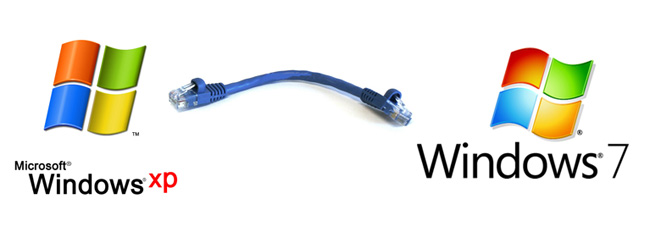
Jak skonfigurować sieć między Windows 7 i Windows XP

Jak skonfigurować FTP w Total Commander?
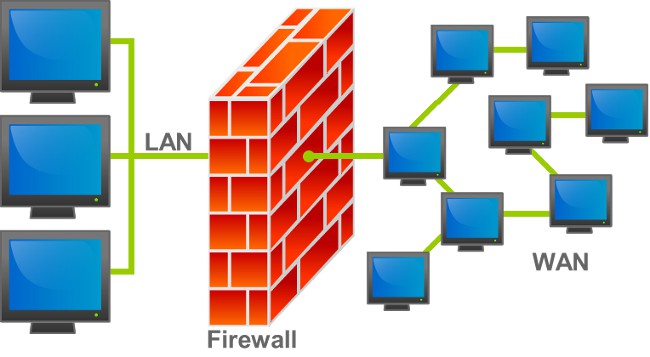
Jak wyłączyć Zaporę systemu Windows 7?
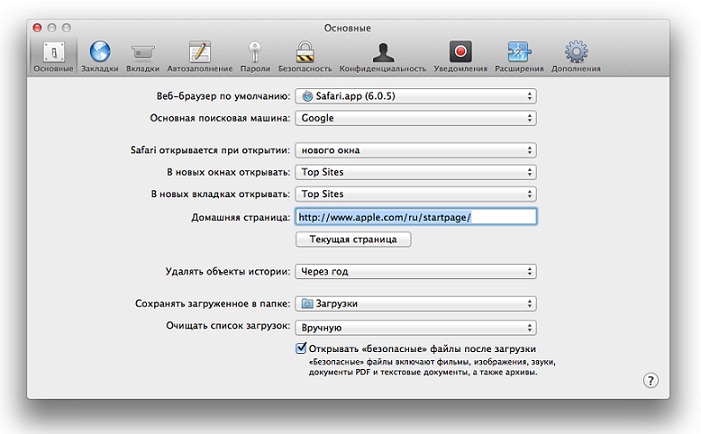
Jak zmienić stronę początkową w przeglądarce?
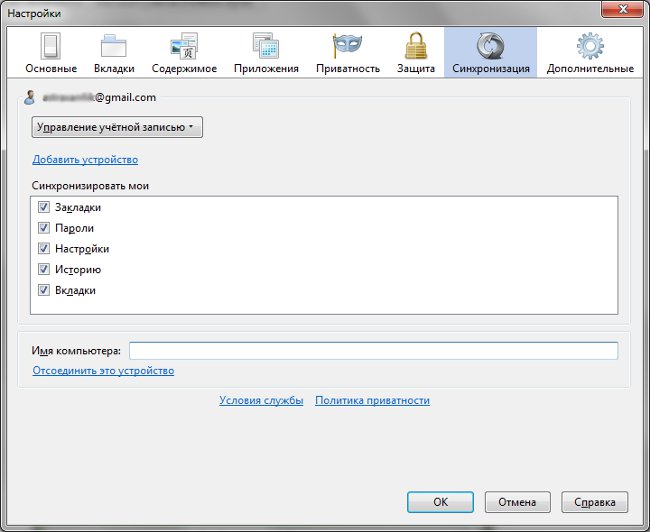
Firefox Sync: funkcja synchronizacji danych
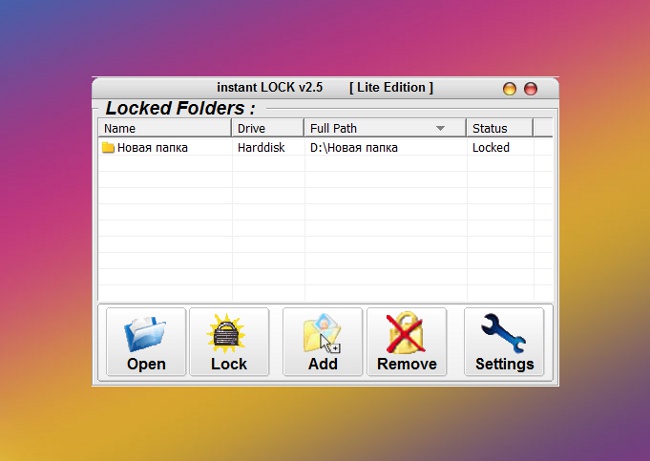
Jak zainstalować hasło w folderze?
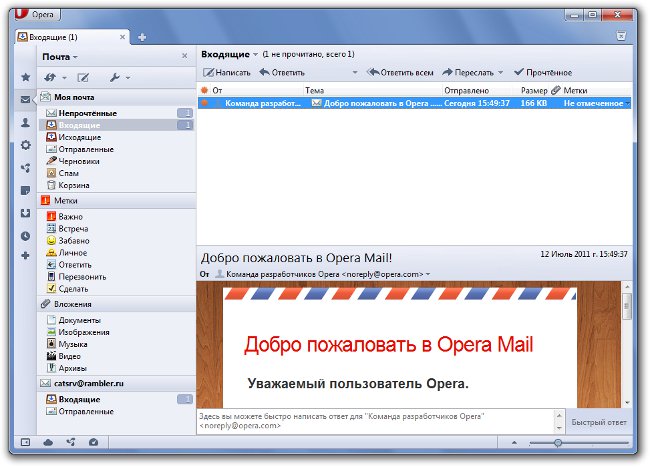
Darmowy klient pocztowy: który wybrać?

Jak odinstalować Google Chrome?

Jak uruchomić skrzynkę pocztową
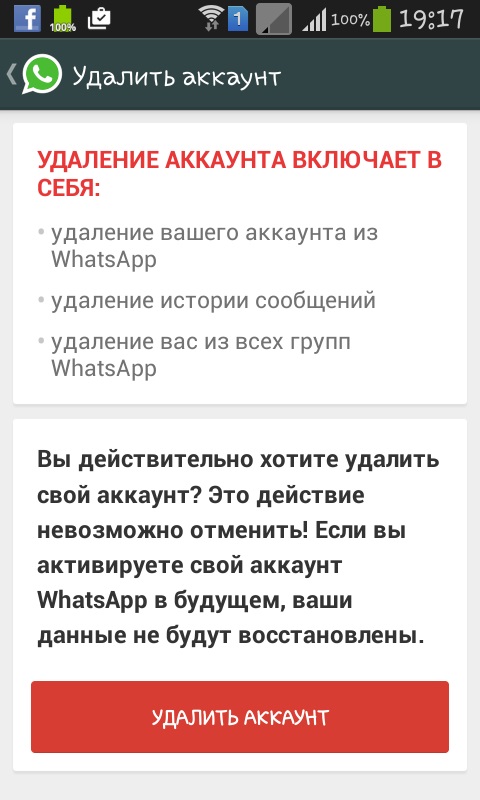
jak zainstalować WhatsApp, co to jest WhatsApp, jak korzystać z vatsap, jak usunąć vatsap z telefonu.
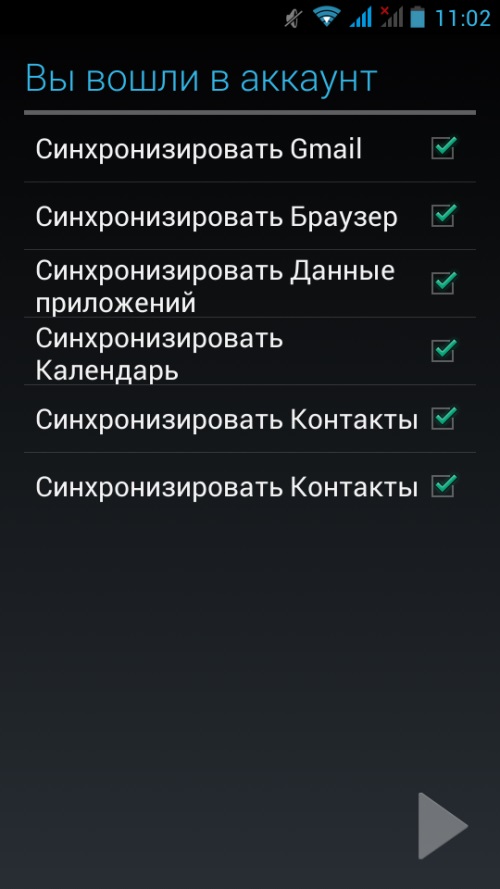
Jak utworzyć konto w Google Play: przewodnik.